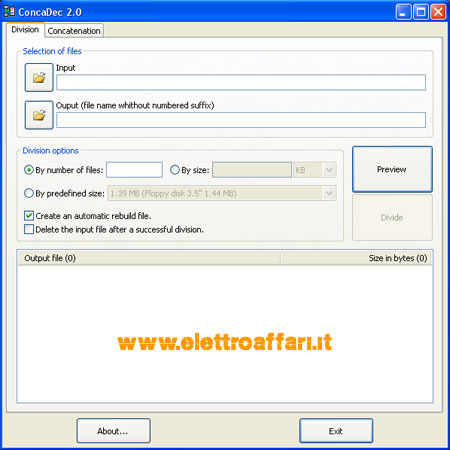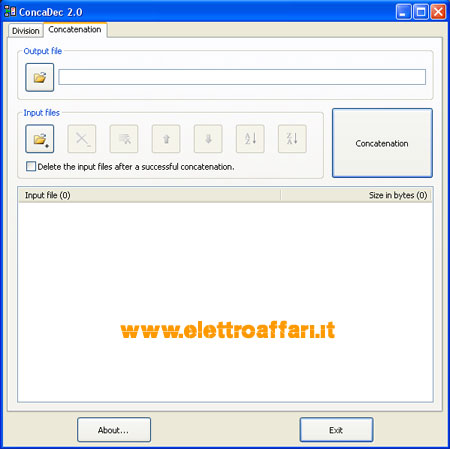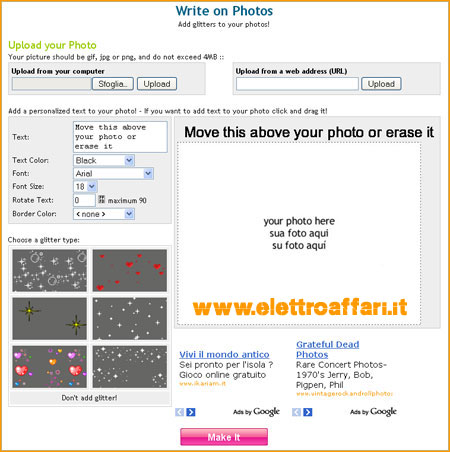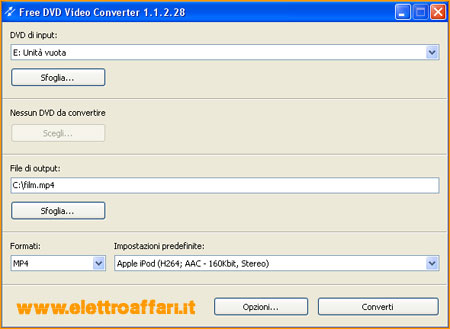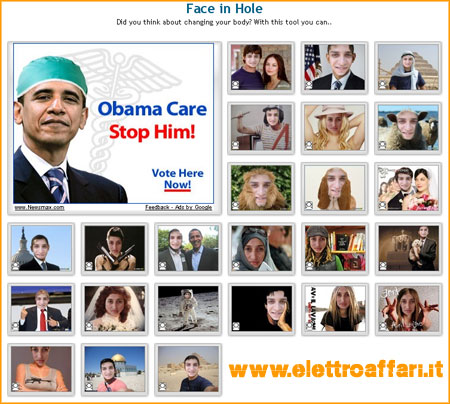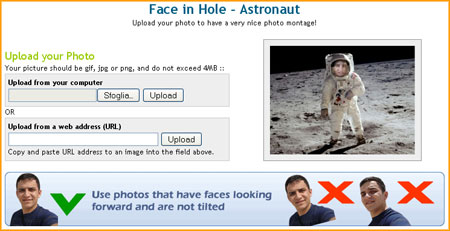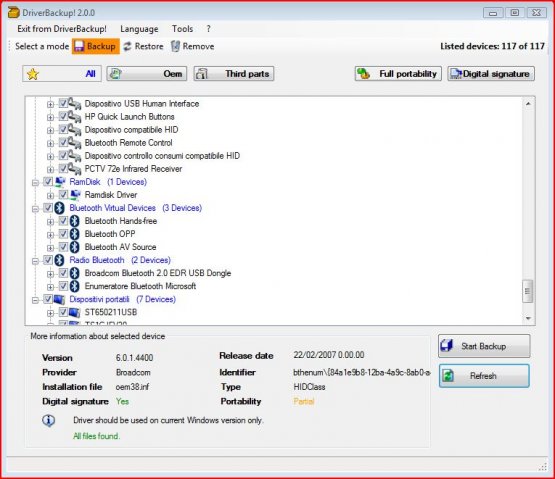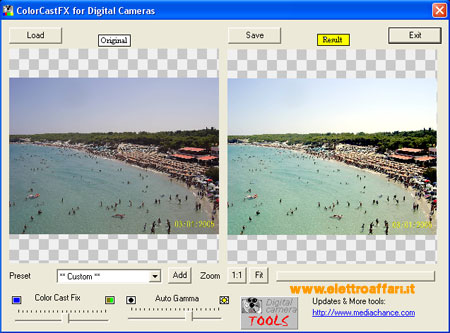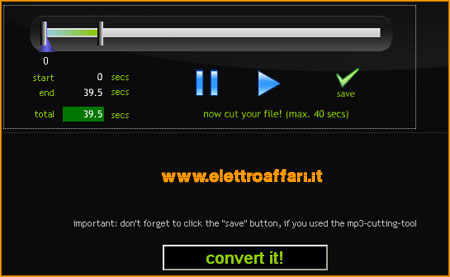Già precedentemente vi ho presentato una video guida su eMule che trattava i caratteri generali del programma di file sharing più utilizzato al mondo. Oggi sono venuto a conoscenza di un’altra video guida realizzata sempre da Ictv che spiega come velocizzare al meglio eMule ottimizzando le caratteristiche necessarie per un download che sfrutta al massimo le potenzialità della nostra connessione ad internet.
Pertanto volevo mostrarvi questo video andando ad analizzare i 5 punti chiave della guida e proponendovi tutte le nostre soluzioni ai problemi trattati.
Il video ha una durata di soli 4 minuti che comunque sono utili ad offrirvi una panoramica generale sulle soluzioni ai vari problemi che influenzano la velocità di download di eMule. Dopo aver visto il video vi consiglio comunque di dare uno sguardo alle nostre guide se volete approfondire determinati argomenti.
Video guida: come ottimizzare eMule
Ora facciamo un riassunto di quanto detto nel video e vediamo come approfondire alcuni discorsi grazie alle nostre guide.
Le nostre guide per velocizzare eMule
Prima di procedere con gli approfondimenti volevo farvi notare che tutti i vostri sforzi di miglioramento delle prestazioni di eMule potrebbero essere vani se non utilizzate l’ultima versione del programma. Potete scaricarla cliccando sul link che trovate in questo articolo.
1. ID alto
Se abbiamo un ID basso su eMule i casi sono due:
- il nostro firewall blocca eMule e quindi dobbiamo, tramite le opzioni del firewall, creare una regola per permettere ad eMule di accedere ad internet liberamente;
- il nostro router deve essere configurato per aprire le porte attraverso cui passano i dati di eMule. Per questa operazione potete consultare la nostra guida alla configurazione dei router oppure se avete il router di Alice Gate Voip 2 Plus Wi-Fi c’è questa guida passo passo o ancora potete utilizzare un programma che vi permette di aprire le porte di tutti i tipi di router.
Con queste guide dovreste riuscire a risolvere tutti i problemi legati ad un ID basso.
2. Lista server
Quello della lista server di eMule è un tema che abbiamo trattato in diversi casi e pertanto potete leggere la nostra guida su come aggiornare la lista server e servirvi della nostra lista di server sempre aggiornati. Mentre in un altro articolo abbiamo parlato di come rimuovere i server spia di eMule.
3. Condivisione file
Per quanto riguarda la condivisione dei file non c’è molto da dire se non che, come ricordato nella video guida, è buona norma condividere più file possibili per acquisire un numero maggiore di crediti ed ottenere così download più veloci dagli altri utenti.
4. Limiti di velocità & 5. Limiti delle fonti
Per il settaggio dei limiti di velocità e delle fonti potete dare uno sguardo a questa nostra guida in cui oltre ai parametri ottimali vi vengono forniti altri utili consigli per velocizzare al massimo il download di eMule.
Con questo è tutto. Vi ricordo che potete trovare tante altre utili informazioni su eMule nella nostra categoria apposita.